빠른 시작: ARM 템플릿을 사용하여 Microsoft Purview(이전의 Azure Purview) 계정 만들기
중요
테넌트당 하나의 Microsoft Purview 계정만 만들 수 있습니다. 자세한 내용은 FAQ를 참조하세요.
이 빠른 시작에서는 ARM(Azure Resource Manager) 템플릿을 사용하여 Microsoft Purview(이전의 Azure Purview) 계정을 배포하는 단계를 설명합니다.
계정을 만든 후에는 데이터 원본을 등록하고 Microsoft Purview 거버넌스 포털을 사용하여 데이터 환경을 이해하고 제어할 수 있습니다. 온-프레미스, 다중 클라우드 및 SaaS(Software-as-a-Service) 원본의 데이터에 연결하면 Microsoft Purview 데이터 맵 정보의 최신 맵을 만듭니다. 중요한 데이터를 식별하고 분류하며 엔드 투 엔드 데이터 Linage를 제공합니다. 데이터 소비자는 organization 전체에서 데이터를 검색할 수 있으며 데이터 관리자는 데이터의 올바른 사용을 감사, 보안 및 보장할 수 있습니다.
Microsoft Purview의 거버넌스 기능에 대한 자세한 내용은 거버넌스 솔루션 개요 페이지를 참조하세요. organization Microsoft Purview 배포에 대한 자세한 내용은 배포 모범 사례를 참조하세요.
ARM 템플릿을 사용하여 구독에 Microsoft Purview 계정을 배포하려면 아래 가이드를 따릅니다.
필수 조건
Azure 구독이 없는 경우 시작하기 전에 무료 구독 을 만듭니다.
구독과 연결된 Azure Active Directory 테넌트 입니다.
Azure에 로그인하는 데 사용하는 사용자 계정은 기여자 또는 소유자 역할의 구성원이거나 Azure 구독의 관리자여야 합니다. 구독에 있는 권한을 보려면 다음 단계를 수행합니다.
- Azure Portal
- 오른쪽 위 모서리에서 사용자 이름을 선택합니다.
- 더 많은 옵션을 보려면 줄임표 단추("...")를 선택합니다.
- 그런 다음 , 내 권한을 선택합니다.
- 여러 구독에 액세스할 수 있는 경우 적절한 구독을 선택합니다.
스토리지 계정을 만들거나 업데이트하는 것을 방지하는 Azure 정책이 없습니다. Microsoft Purview는 관리되는 Storage 계정을 만들 때 배포합니다. 차단 정책이 존재하고 그대로 유지해야 하는 경우 Microsoft Purview 예외 태그 가이드에 따라 Microsoft Purview 계정에 대한 예외를 만드는 단계를 수행하세요.
Azure에 로그인
Azure 계정으로 Azure Portal 로그인합니다.
사용자 지정 템플릿 배포
환경이 필수 조건을 충족하고 ARM 템플릿을 사용하는 데 익숙한 경우 Azure에 배포 단추를 선택합니다. 템플릿은 값을 사용자 지정하고 배포할 수 있는 Azure Portal 열립니다. 템플릿은 구독의 새 리소스 또는 기존 리소스 그룹에 Microsoft Purview 계정을 배포합니다.
템플릿 검토
이 빠른 시작에서 사용되는 템플릿은 Azure 빠른 시작 템플릿에서 가져옵니다.
{
"$schema": "https://schema.management.azure.com/schemas/2019-04-01/deploymentTemplate.json#",
"contentVersion": "1.0.0.0",
"metadata": {
"_generator": {
"name": "bicep",
"version": "0.11.1.770",
"templateHash": "10388724958841997784"
}
},
"parameters": {
"purviewName": {
"type": "string",
"defaultValue": "[format('azurePurview{0}', uniqueString(resourceGroup().id))]",
"metadata": {
"description": "Specify a name for the Azure Purview account."
}
},
"location": {
"type": "string",
"defaultValue": "[resourceGroup().location]",
"metadata": {
"description": "Specify a region for resource deployment."
}
}
},
"resources": [
{
"type": "Microsoft.Purview/accounts",
"apiVersion": "2021-12-01",
"name": "[parameters('purviewName')]",
"location": "[parameters('location')]",
"sku": {
"name": "Standard",
"capacity": 1
},
"identity": {
"type": "SystemAssigned"
},
"properties": {
"publicNetworkAccess": "Enabled",
"managedResourceGroupName": "[format('managed-rg-{0}', parameters('purviewName'))]"
}
}
]
}
다음 리소스는 템플릿에 정의되어 있습니다.
템플릿은 다음 작업을 수행합니다.
- 지정된 리소스 그룹에 Microsoft Purview 계정을 만듭니다.
계정에 대한 네트워크 설정 사용자 지정
ARM 템플릿을 배포할 때 템플릿에서 다음 설정을 사용하여 공용 네트워크 액세스 설정을 관리할 수도 있습니다.
- 모든 네트워크에 대해 사용
"publicNetworkAccess": "Enabled", "managedResourcesPublicNetworkAccess": "Enabled" - 수집 전용 사용 안 함(미리 보기)
"publicNetworkAccess": "Enabled", "managedResourcesPublicNetworkAccess": "Disabled" - 모든 네트워크에서 사용 안 함
"publicNetworkAccess": "Disables", "managedResourcesPublicNetworkAccess": "Disabled"
예: "resources": [ { "type": "Microsoft.Purview/accounts", "apiVersion": "2021-12-01", "name": "[parameters('purviewName')]", "location": "[parameters('location')]", "sku": { "name": "Standard", "capacity": 1 }, "identity": { "type": "SystemAssigned" }, "properties": { "publicNetworkAccess": "Enabled", "managedResourcesPublicNetworkAccess": "Enabled" "managedResourceGroupName": "[format('managed-rg-{0}', parameters('purviewName'))]" } } ]
Microsoft Purview 거버넌스 포털 열기
Microsoft Purview 계정을 만든 후에는 Microsoft Purview 거버넌스 포털을 사용하여 액세스하고 관리합니다. Microsoft Purview 거버넌스 포털을 여는 방법에는 두 가지가 있습니다.
Azure Portal Microsoft Purview 계정을 엽니다. 개요 페이지에서 "Microsoft Purview 거버넌스 포털 열기" 타일을 선택합니다.
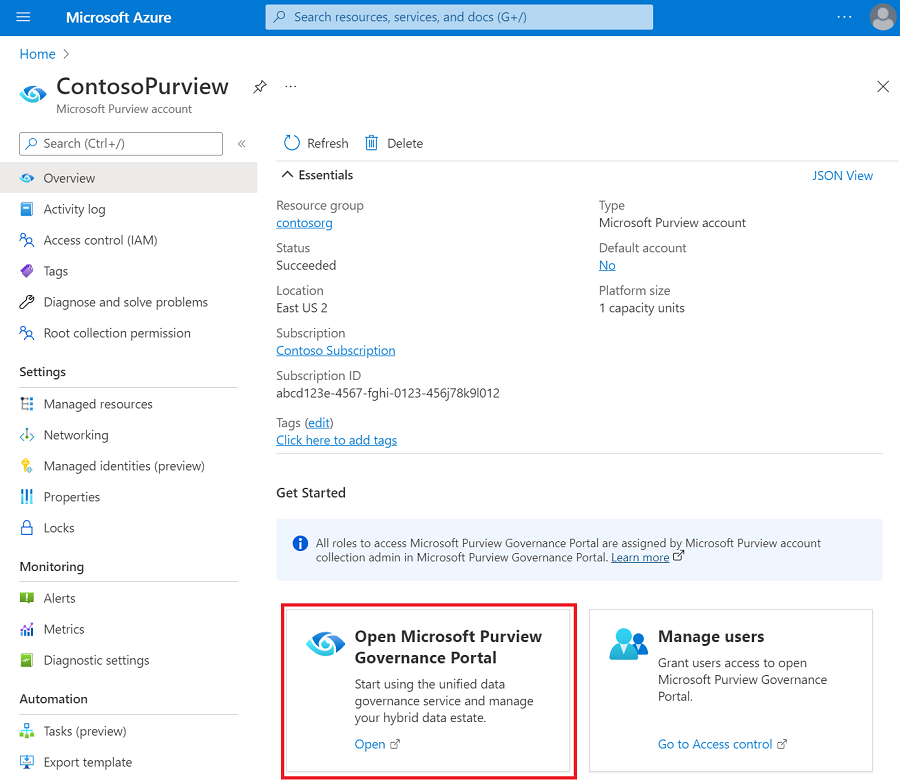
또는 으로 이동하여 https://web.purview.azure.comMicrosoft Purview 계정을 선택하고 작업 영역에 로그인할 수 있습니다.
Purview 리소스 시작
배포 후 첫 번째 활동은 일반적으로 다음과 같습니다.
현재 이러한 작업은 Azure Resource Manager 템플릿을 통해 수행할 수 없습니다. 위의 가이드에 따라 시작하세요!
리소스를 정리합니다.
이 빠른 시작에 배포된 리소스를 클린 그룹의 모든 리소스를 삭제하는 리소스 그룹을 삭제합니다. Azure Portal 통해 또는 아래 PowerShell 스크립트를 사용하여 리소스를 삭제할 수 있습니다.
$resourceGroupName = Read-Host -Prompt "Enter the resource group name"
Remove-AzResourceGroup -Name $resourceGroupName
Write-Host "Press [ENTER] to continue..."
다음 단계
이 빠른 시작에서는 Microsoft Purview(이전의 Azure Purview) 계정을 만드는 방법과 Microsoft Purview 거버넌스 포털에 액세스하는 방법을 알아보았습니다.
다음으로 새 Microsoft Purview 계정이 Azure Active Directory(Azure AD) 인증을 사용하여 리소스로 직접 인증할 수 있도록 하는 UAMI(사용자 할당 관리 ID)를 만들 수 있습니다.
UAMI를 만들려면 가이드에 따라 사용자 할당 관리 ID를 만듭니다.
다음 문서에 따라 Microsoft Purview 거버넌스 포털을 탐색하고, 컬렉션을 만들고, Microsoft Purview에 대한 액세스 권한을 부여하는 방법을 알아봅니다.
피드백
출시 예정: 2024년 내내 콘텐츠에 대한 피드백 메커니즘으로 GitHub 문제를 단계적으로 폐지하고 이를 새로운 피드백 시스템으로 바꿀 예정입니다. 자세한 내용은 다음을 참조하세요. https://aka.ms/ContentUserFeedback
다음에 대한 사용자 의견 제출 및 보기
